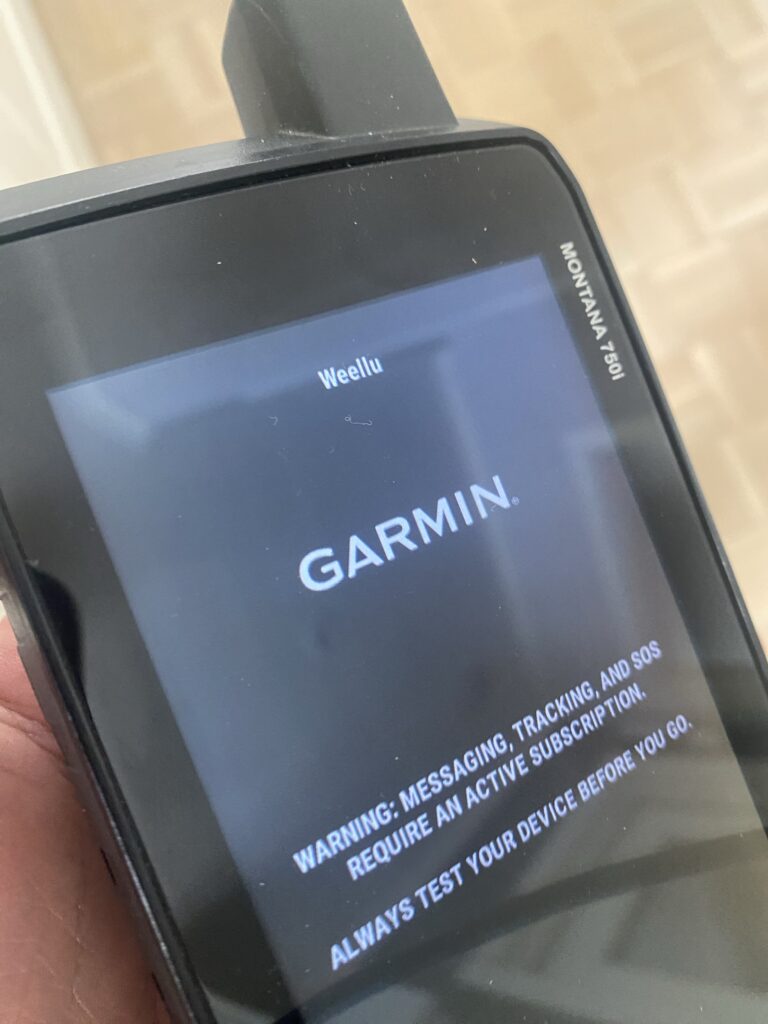Moni on varmasti siirtynyt pääsääntöisesti geokätköilemään puhelimella, koska se vaan on niin paljon helpompaa kuin erillisen GPS-laitteen käyttö. Kuusi vuotta sitten tein pientä vertailua puhelimen ja GPS:n välillä ja silloin tilanne oli tasan. Edelleen erillisen laitteen puolesta puhuu akun kesto (patterit voi aina vaihtaa) ja kestävyys. Mutta niin se vain on, että geokätköilijä on pohjimmiltaan laiska ja GPX-tiedostojen siirtely kaapeleilla ei vain ole tätä päivää. Kätköjen lataaminen Bluetoothin yli ei toimi vieläkään niin hyvin kun toivoa sopisi.
Mutta joka tapauksessa edelleen välillä tulee tartuttua erilliseen GPS-laitteeseen. Kun porukalla kätköilee ja jos porukassa on useampia samanlaisia laitteita, niin on kiva jos niistä voi tunnistaa omansa. Yksi tapa tähän on lisätä oma nimimerkki GPS-laitteen käynnistysnäyttöön. Tästä on sekin hyöty, että jos sattuisi unohtamaan laitteen kätkölle ja joku sen sieltä löytämään, näin pääsisi vihille siitä, kuka laitteen omistaa. Uskokaa tai älkää niin pari kertaa itsekin on täytynyt palata kätkölle uudestaan, kun GPS-laite on unohtunut purkin viereen mättäälle.
Nimimerkki aloitusnäyttöön – Ohjeet
Ja näin onnistuu aloitusruutuun tekstin lisääminen Windowsilla.
- Liitä Garmin GPS-laitteesi USB-kaapelilla tietokoneeseen
- Avaa Garmin levy tiedostoselaimella (File explorer).
- Avaa Garmin kansio.
- Avaa tiedosto, jonka nimi on startup.txt.
- Tiedostossa lukee ohjeet viestin kirjoittamiseksi, mutta tässä vielä ne selkeyden vuoksi suomeksi.
Kohtaan <display = 0 > voi vaihtaa nollan tilalle numeron, kuinka monta sekuntia haluaa viestin näkyvän ruudulla. Laitoin tähän 5 (kts kuva alla). Lyhyempikin arvo voi olla hyvä.
Haluttu viesti kirjoitetaan seuraavan rivin jälkeiselle riville (kts. kuva)
<!– type your message on the next line –>
Huomaa, että näytettävä teksti voi olla maksimissaan 256 merkkiä pitkä.
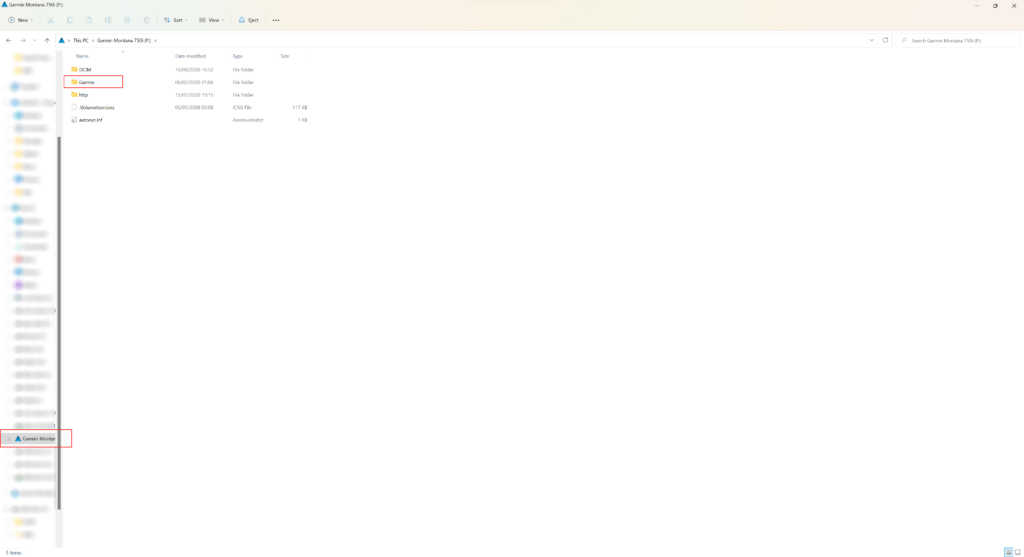
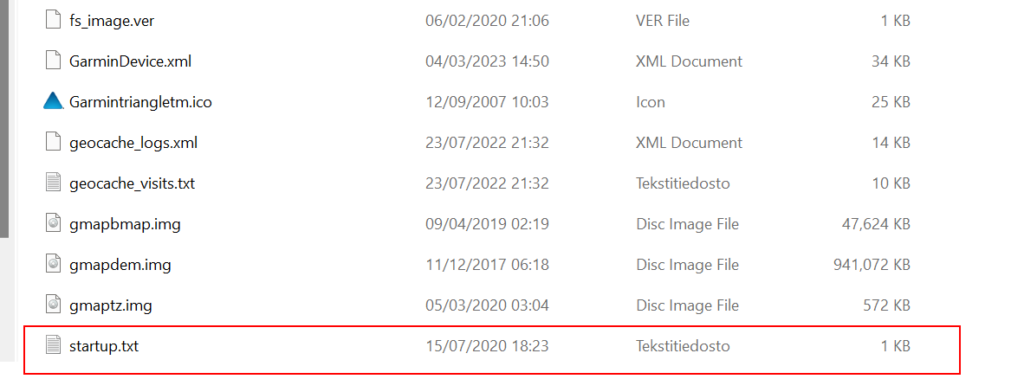
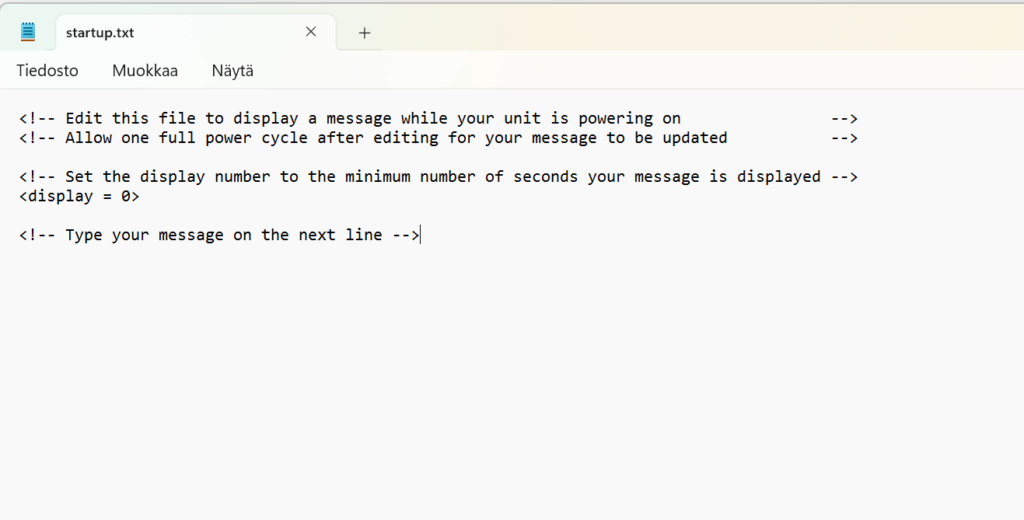
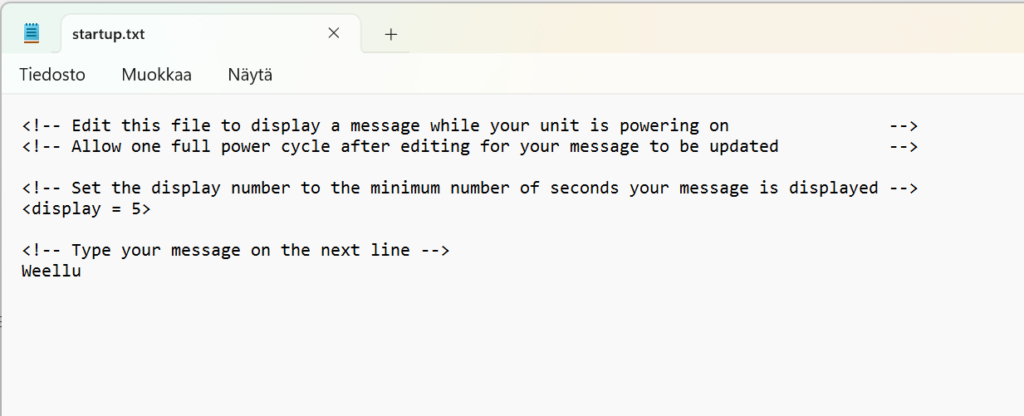
MacOS:llä homma hoituu samaan tyyliin, mutta joidenkin ohjeiden mukaan startup.txt tulisi kopioida omalle tietokoneelle editoitavaksi ja sen jälkeen korvata alkuperäinen tiedosto. Itselläni ei Macilla tällaista tarvinnut kuitenkaan tehdä.
Lopputulos näyttää alla olevan kuvan mukaiselta.